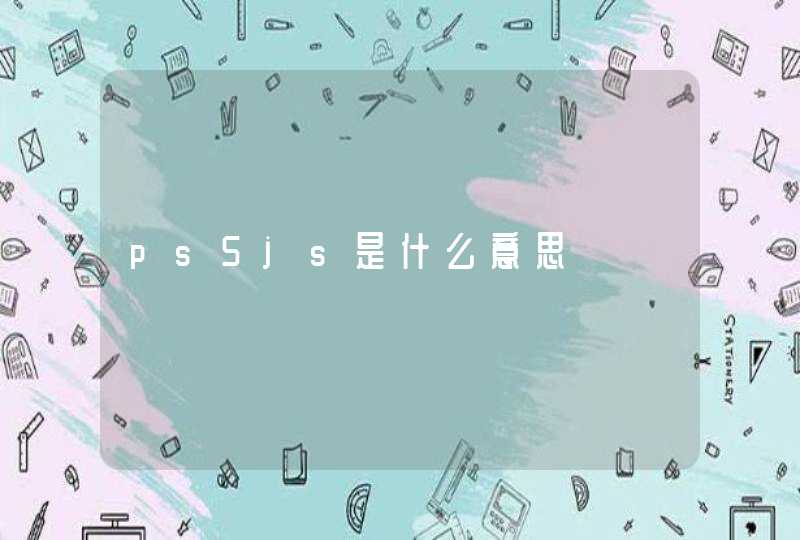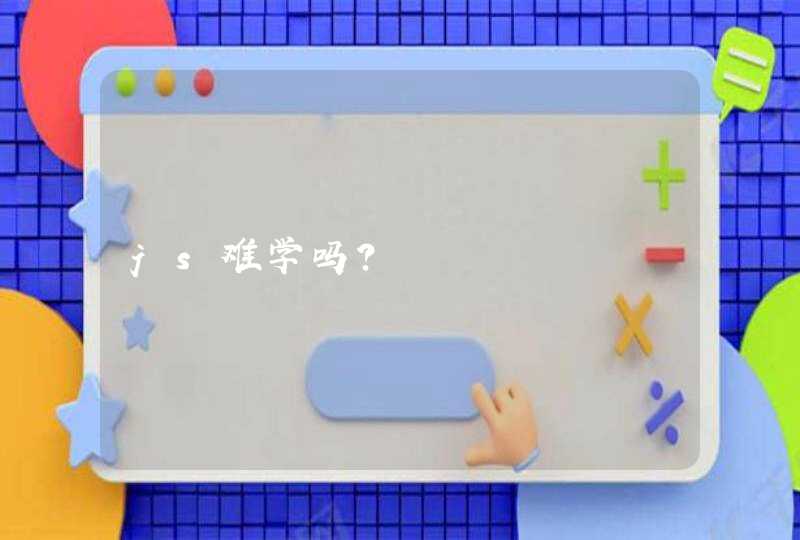1、打开控制面板
2、选择网络和Internet
3、点击网络和共享中心
4、点击左下角Windows防火墙
5、选择高级设置
6、点击左上角入站规则
7、点击新建规则
8、选择端口,下一步
9、输入想要打开的端口号,下一步
10、允许链接,下一步
11、全选,下一步
12、输入名称,完成
13、即可看到打开的端口
方法步骤1、首先打开运行命令框,可以在Win10开始菜单中找到,也可以在底部搜索“命令”找到,还可以直接使用Win + R组合快捷键打开;2、或者打开运行命令操作框后,输入cmd 并按回车键(或点下方的“确定”)进行命令操作窗口;3、打开命令提示符操作窗口后,输入“netstat -an ”并按回车键(Enter键)运行就可以看到电脑开启了哪些端口了。1、点击左下角“开始-运行”或者组合键"win+R",调出运行窗口。
2、接着,在窗口输入“regedit”指令。点击“确定”。
3、接下来就进入到注册表编辑器窗口了。
4、按照HKEY_LOCAL_MACHINE\SYSTEM\CurrentControSet\Services\路径找到USBSTOR,要关闭USB应用,你应该将“Start”中的数据为4,如果重新启用它,需要改回3。
5、当然还有更简单的方法,你只需要复制下面的带到到记事本中:
6、现在需要将这个文件另存到桌面,并命名为disableusb.reg,要确保塔式一个REG文件,而不是一个TXT文件。这样当你点击桌面文件的时候就会自动关闭USB端口,当然,如果将“Start”=dword:00000004中的4改为3,另存为enableusb.reg文件,那么点击这个就会重新启动USB接口。
7、当需要的时候只需要点击桌面上这两个文件,就能够随时的控制USB端口的开关。